
Programa para verificar la temperatura del procesador y la tarjeta de video de la computadora portátil en ruso: descargar. ¿Cómo verificar la temperatura del procesador y la tarjeta de video de la computadora portátil en línea?
Varias formas de descubrir la temperatura del procesador y la tarjeta de video en la computadora portátil.
Navegación
- Las principales razones para el sobrecalentamiento de computadoras portátiles y métodos para combatirlo
- ¿Cómo medir la temperatura del procesador y la tarjeta de video de la computadora portátil utilizando el programa AIDA64?
- ¿Cómo controlar la temperatura del procesador y la tarjeta de video en línea usando el programa de asistente de juego?
- ¿Cómo verificar la temperatura del procesador con BIOS?
- Video: ¿Cómo averiguar la temperatura del procesador, el disco duro y la tarjeta de video?
La mayoría de los usuarios de computadoras y computadoras portátiles estacionarias conocen el hecho de que el rendimiento general y la estabilidad del dispositivo dependen directamente de la temperatura del procesador y la tarjeta de video. Cuanto mayor sea la carga térmica en el procesador y la tarjeta de video, más ritmos comienzan a saltarse, más evitando el aumento de la temperatura. Naturalmente, esto conduce a una disminución significativa en el rendimiento general de la computadora.
Cuando se alcanza un nivel de temperatura crítico, la mayoría de los procesadores y tarjetas de video desencadenan automáticamente la protección contra el sobrecalentamiento y la computadora se apaga drásticamente. Sin embargo, dicha protección no garantiza el 100%de que cuando se alcanza un punto crítico, el procesador y la tarjeta de video no fallarán. Por lo tanto, es extremadamente importante poder determinar su temperatura y controlarla en línea.
Las principales razones para el sobrecalentamiento de computadoras portátiles y métodos para combatirlo
Contaminación de componentes internos

- La razón más común para el sobrecalentamiento de la tarjeta de video y el procesador es la alta polvo de los componentes internos. A pesar del hecho de que el cuerpo de la computadora portátil protege bien su interior del polvo, el dispositivo aún debe limpiarse periódicamente.
- Para llevar a cabo el procedimiento de limpieza, la computadora portátil deberá desmontar y limpiar cuidadosamente con esponjas húmedas y palitos de algodón. Si usted es un usuario inexperto, entonces esto no se recomienda para ello usted mismo. En el proceso, puede dañar algún tipo de tren o tablero y deshabilitar el dispositivo para siempre. Es mejor entregarlo al servicio IL para llamar a un especialista en casa.
Use pasta térmica

Figura 2. Las principales razones para el sobrecalentamiento de computadoras portátiles y métodos para combatirlo
- La pasta térmica es una sustancia especial con una consistencia espesa, que se aplica entre el procesador y el radiador, evitando el sobrecalentamiento. Con el tiempo, la pasta térmica puede perder sus propiedades conductivas térmicas, lo que sin duda conducirá a un sobrecalentamiento de los componentes de la computadora portátil.
- Como en el caso de la limpieza del polvo, la pasta térmica puede hacer de forma independiente si tiene experiencia. De lo contrario, se recomienda entregar la computadora portátil al servicio. Puede comprar grasa térmica en cualquier tienda electrónica.
Daño al sistema de enfriamiento (enfriador)

Figura 3. Las principales razones para el sobrecalentamiento de computadoras portátiles y métodos para combatirlo
- En la computadora portátil, como en los bloques del sistema de computadoras estacionarias, los ventiladores especiales son responsables del enfriamiento. Su falla, sin duda, conducirá al sobrecalentamiento de los componentes de la computadora. Como regla general, los "enfriadores" se rompen debido al polvo que se ha acumulado dentro de ellos, o debido al sobrecalentamiento.
- El diagnóstico del mal funcionamiento del sistema de enfriamiento es muy fácil de sonar. Si el refrigerador evita que algo gire a plena potencia, entonces la computadora portátil comenzará a publicar un sonido crepitante o zumbido. En el caso de que falló por completo, solo se escuchará el silencio del cuerpo de la computadora portátil.
Lugar incorrecto para usar la computadora portátil
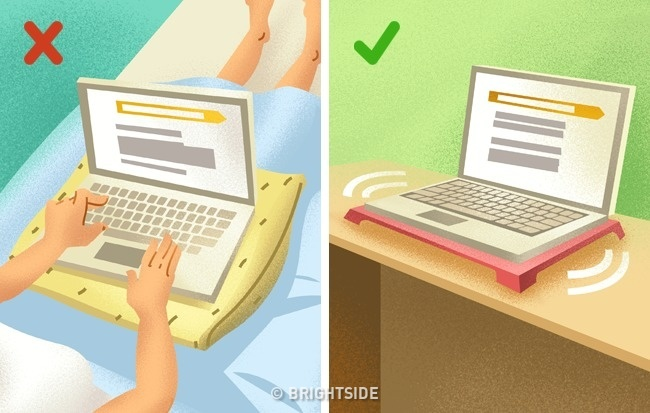
Figura 4. Las principales razones para el sobrecalentamiento de computadoras portátiles y métodos para combatirlo
- A muchas personas les gusta usar una computadora portátil en la cama. Sin embargo, a la mayoría de ellos no les importa que coloque el dispositivo en una superficie suave, se superponen en el avión, como resultado de la cual el aire caliente se acumula dentro de la caja y los componentes de la computadora portátil se sobrecalentan.
- Es necesario usar una computadora portátil solo en superficies sólidas pares. Si desea usar una computadora portátil en la cama, para comenzar, se recomienda encontrar un soporte para ella, que se elevará por encima de la superficie suave de los centímetros en 5 - 10.
¿Cómo medir la temperatura del procesador y la tarjeta de video de la computadora portátil utilizando el programa AIDA64?
- Dado que el procesador con la tarjeta de video está dentro del caso de la computadora portátil, es imposible medir su temperatura con cualquier dispositivo físico. La única forma es usar un software especial. Hay muchos programas especializados que pueden controlar la carga de calor en el procesador, la placa base, la tarjeta de video y otros componentes de la computadora, pero muchos de ellos dan indicadores incorrectos y a sí mismos cargan la computadora.
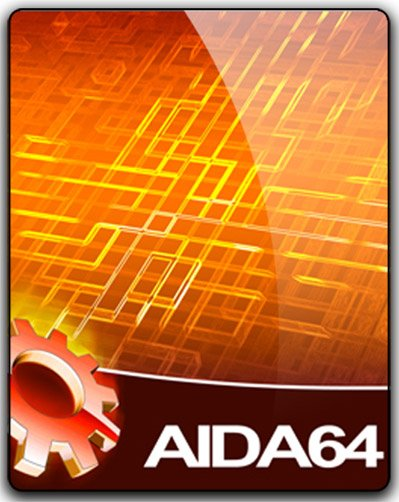
Figura 1. ¿Cómo medir la temperatura del procesador y la tarjeta de video de la computadora portátil utilizando el programa AIDA64?
Por una gran cantidad de opiniones de usuarios, hoy el mejor programa para tal objetivo es el programa AIDA64 Extremeque reemplazó una utilidad popular en el mercado EVEREST. En sitio web oficial Se ofrecen usuarios descargue la versión limitada del programa. Para utilizar el surtido completo de sus capacidades, deberá pagar una cierta cantidad. Sin embargo, en Internet puede encontrar fácilmente piratear versiones completas gratuitas. Para averiguar la temperatura del procesador y la tarjeta de video utilizando este programa, tome los siguientes pasos:
- Paso 1. Descargar el programa AIDA64 Extreme Con sitio oficial O desde cualquier otra fuente, instálelo en una computadora y ejecutela. En la columna izquierda, abra la pestaña " Un ordenador"Y ve a la sección" Sensores».
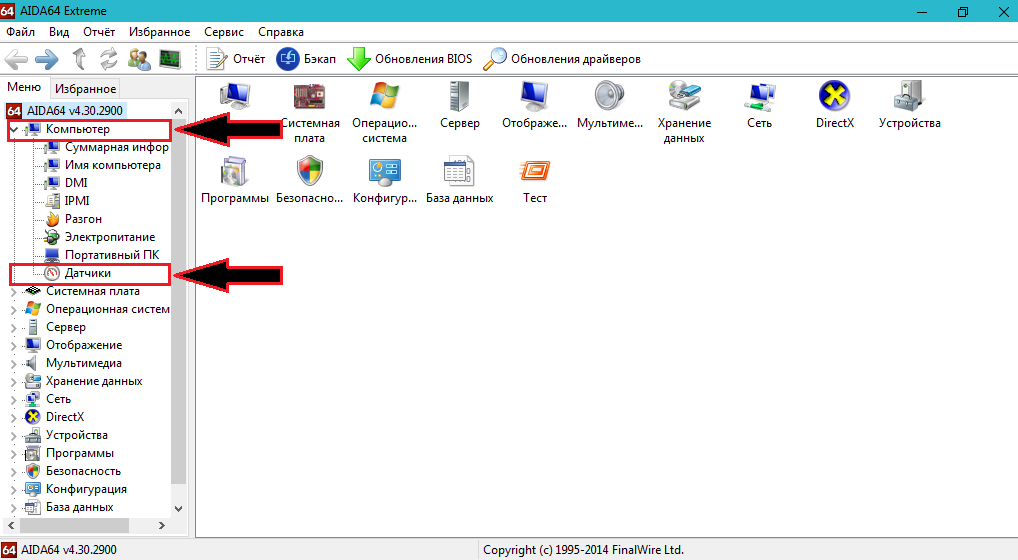
Figura 2. ¿Cómo medir la temperatura del procesador y la tarjeta de video de la computadora portátil utilizando el programa AIDA64?
- Paso 2. Se abrirá una ventana frente a usted, donde la temperatura de cada núcleo del procesador se muestra frente a las líneas con la inscripción " CP", Así como la temperatura de cada núcleo del procesador gráfico (tarjeta de video) frente a las líneas con la inscripción" Gmch».
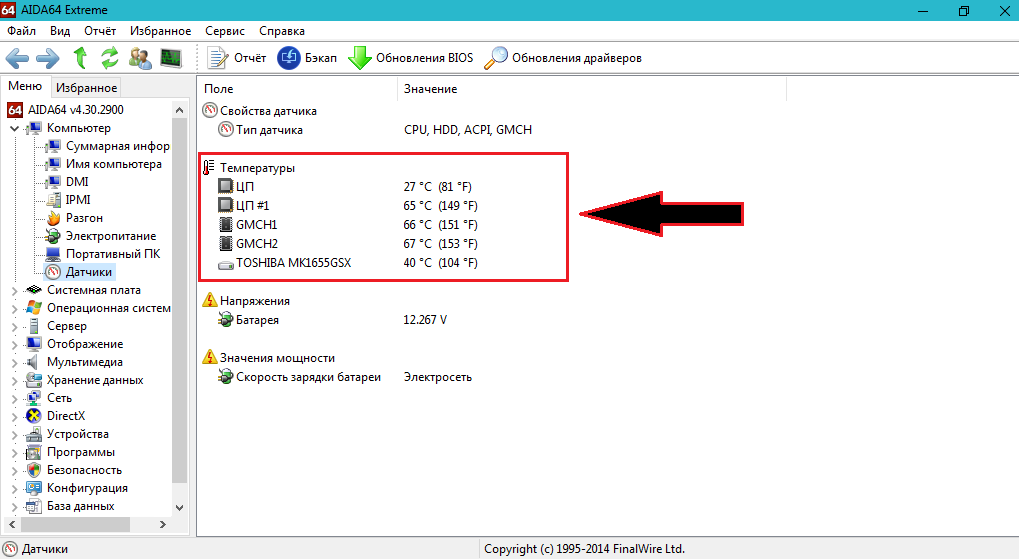
Figura 3. ¿Cómo medir la temperatura del procesador y la tarjeta de video de la computadora portátil utilizando el programa AIDA64?
¿Cómo controlar la temperatura del procesador y la tarjeta de video en línea usando el programa de asistente de juego?
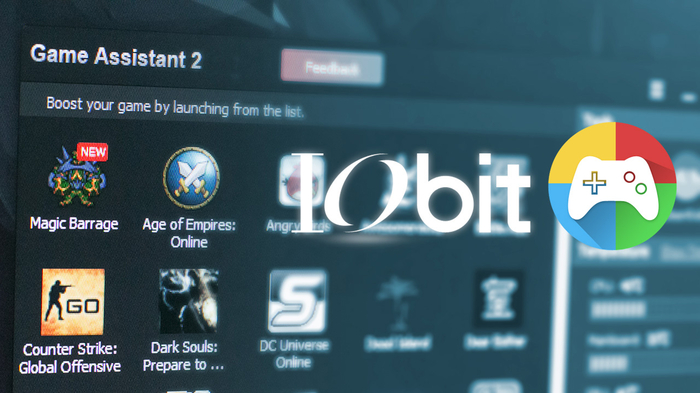
Figura 1. ¿Cómo controlar la temperatura del procesador y la tarjeta de video en línea utilizando el programa de asistente de juego?
En algunas situaciones, puede ser necesario mostrar constantemente la temperatura del procesador y la tarjeta de video en la pantalla del monitor. Por ejemplo, durante los juegos. Por supuesto, puedes hacer el programa AIDA64Sin embargo, es extremadamente inconveniente girar constantemente la ventana con el juego y ver los indicadores en el programa. Por lo tanto, para controlar la temperatura de los componentes de la computadora durante el juego, es mejor usar una utilidad gratuita Asistente de juego, cuya versión rusa puede descargar desde el sitio oficial desarrollador Iobit. Para verificar con su ayuda la temperatura del procesador y la tarjeta de video, tome los siguientes pasos:
- Paso 1. Ir a sitio oficial Programas de asistente de juego, descargar, instalar y ejecutar el programa en su computadora. Después del lanzamiento, llegará a la pantalla con los juegos establecidos, desde donde se lanzarán. Ir a la pestaña " La temperatura».
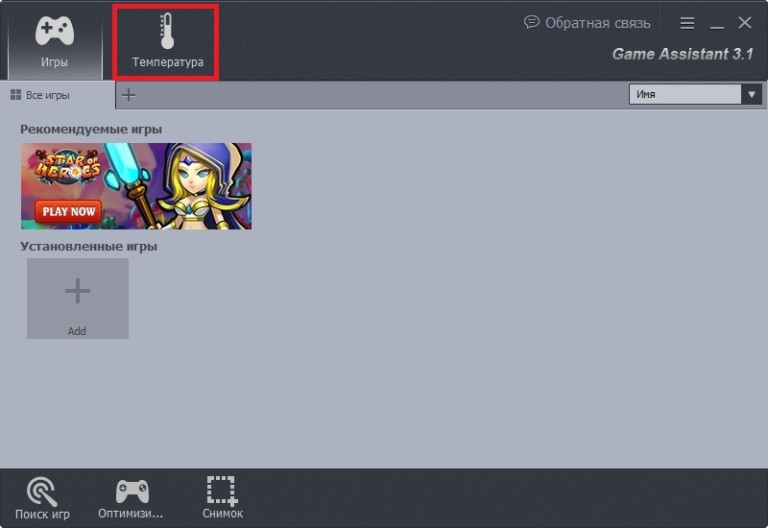
Figura 2. ¿Cómo controlar la temperatura del procesador y la tarjeta de video en línea utilizando el programa de asistente de juego?
- Paso 2. En la pestaña seleccionada en la parte superior de la ventana, se muestran la temperatura del procesador, la tarjeta de video, la placa base y la velocidad de rotación del enfriador. A continuación, los indicadores se muestran como un gráfico. En la columna derecha, puede activar la función de notificación del sobrecalentamiento y el modo de visualización de temperatura durante el juego, así como elegir en qué esquina se mostrarán los indicadores.
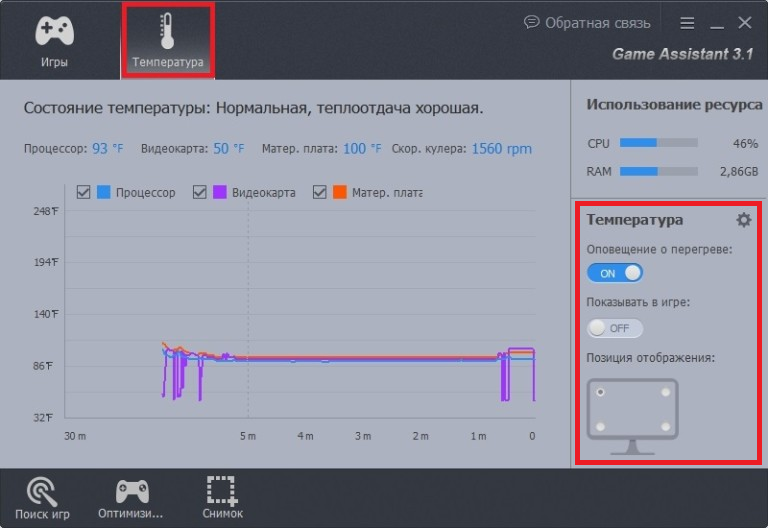
Figura 3. ¿Cómo controlar la temperatura del procesador y la tarjeta de video en línea utilizando el programa de asistente de juego?
- Paso 3. Por defecto, la temperatura en el programa es mostrada por Fahrenheit ( F). Para instalar la escala Celsius familiar a muchos ( C.), debes ir a " Ajustes", Ve a la pestaña" La temperatura", Marca la línea" Celsius"Y presione el botón" Solicitar».
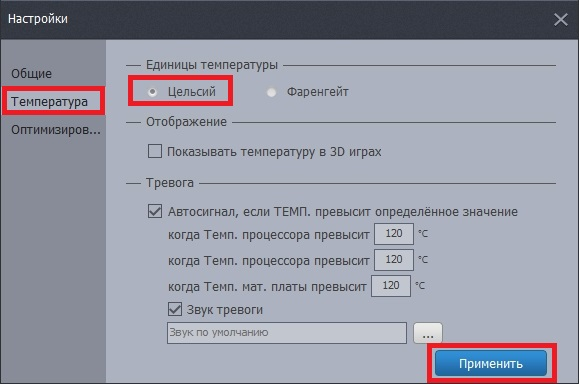
Figura 4. ¿Cómo controlar la temperatura del procesador y la tarjeta de video en línea utilizando el programa de asistente de juego?
¿Cómo verificar la temperatura del procesador con BIOS?
- Si por alguna razón decidió negarse a usar el software de terceros, puede medir la temperatura de los componentes de la computadora a través de Biografía. De esta manera, no se puede obtener de información detallada sobre cuánto está su dispositivo en el proceso de jugar o trabajar en una aplicación gráfica pesada, pero es ideal para diagnosticar mal funcionamiento en el sistema de enfriamiento.
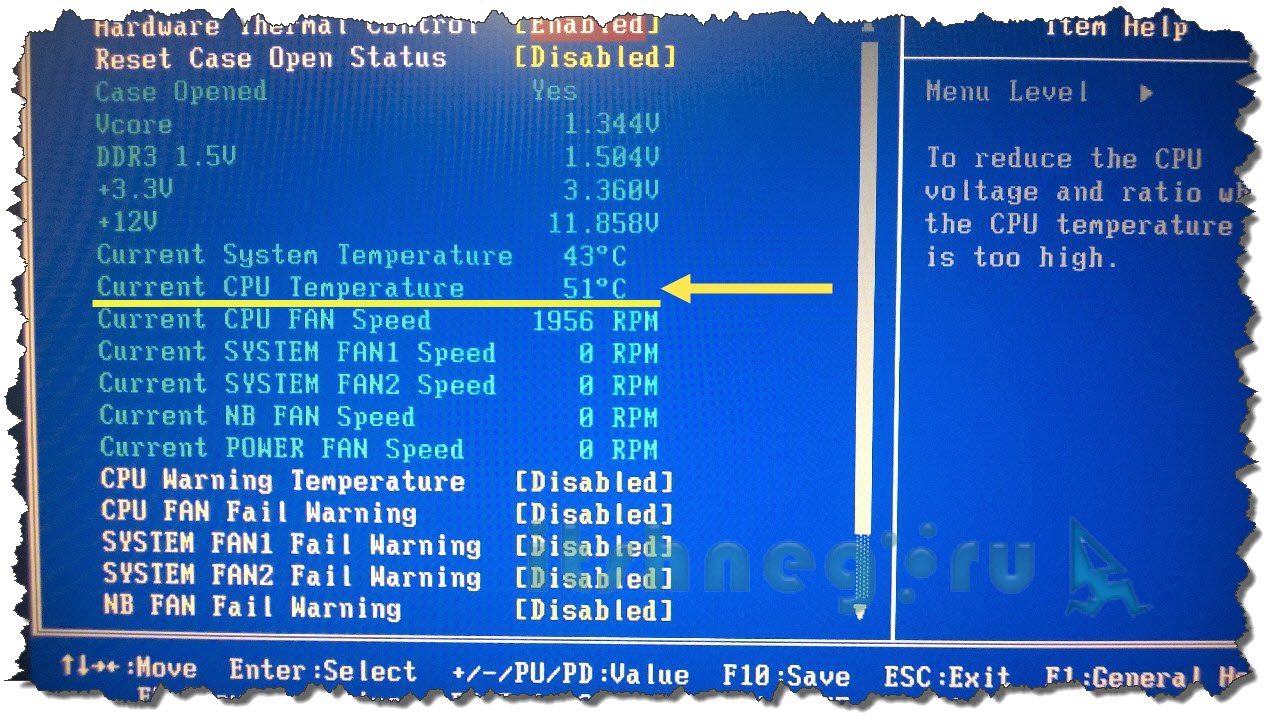
Figura 1. ¿Cómo verificar la temperatura del procesador con BIOS?
- Para averiguar la temperatura del procesador de esta manera, debe presionar una tecla especial para ingresar a la computadora mientras carga la computadora Biografía. Como regla general, la función de entrar en Biografía realiza una de las teclas F1 - F12, dependiendo del modelo de la placa base. A continuación, debe ingresar a la sección " Monitor de hardware"Y en la línea" Temperatura actual de la CPU»Ver la temperatura del procesador.
